ProtonMail הוא שירות הדואר האלקטרוני עבורעיתונאים, פעילים ואנשים המחפשים פרטיות במהלך שיחות הדוא"ל שלהם. כל התקשורת מוצפנת מקצה לקצה והיא קוד פתוח, מה שמבטיח שקהילת התוכנה החופשית יכולה לבקר את הקוד על כל פגיעויות.
ProtonMail יש יישומים ניידים עבור אנדרואידו- iOS, אך למשתמשים בשולחן העבודה אין יישום דואר ייעודי. רשמית, למפתחים אין אפליקציה המיועדת למשתמשי מחשבים, כך ש- ElectronMail קלט את הרפיון.
ElectronMail הוא יישום ProtonMail של צד שלישי. הוא משתמש בכלי אלקטרונים כדי לעטוף את ממשק האינטרנט ProtonMail ליישום דואר חלקלק וקל לשימוש עבור לינוקס, MacOS ו- Windows.
הערה: במדריך זה נתמקד בהגדרת ElectronMail ב- Linux. עם זאת, אם אינך משתמש ב- Linux ורוצה לנסות את היישום בפלטפורמות אחרות, לחץ כאן למידע נוסף.
התקן ElectronMail
ElectronMail תומך בסוגים רבים שלשיטות התקנה, כולל חבילת DEB לאובונטו / דביאן, RPM לפדורה / SUSE, חבילת Pacman לארכיב, כמו גם תמיכה ב- Snaps ו- AppImage. בנוסף, ElectronMail עובד על MacOS, Windows ואפילו FreeBSD!
כדי להפעיל את העותק שלך של ElectronMail, פתח חלון מסוף בשולחן העבודה של לינוקס. הדרך המהירה ביותר לעשות זאת היא ללחוץ Ctrl + Alt + T או Ctrl + Shift + T במקלדת. לאחר חלון המסוף פתוח, עקוב אחר ההוראות בשורת הפקודה למטה.
אובונטו / דביאן
התקנת ElectronMail באובונטו או דביאן מתחילה באמצעות CD פקודה לעבור לספריית "tmp". הסיבה לכך שיש להעביר את מסיבת הטרמינל היא ש- "tmp" מאחסן קבצים רק לזמן קצר. תיקיה זו מושלמת להורדת חבילה אל במקום העמסה של ספריית הבית.
cd /tmp
הורד את המהדורה של חבילת DEB של ElectronMail לספריית "tmp" באמצעות ווגט. זה צריך לקחת רק כמה שניות, שכן הקובץ הוא זעיר.
wget https://github.com/vladimiry/ElectronMail/releases/download/v3.5.0/electron-mail-3.5.0-linux-amd64.deb
משתמש ב dpkg הפקודה, התקן את קובץ חבילת DEB למחשב Ubuntu או Debian שלך.
sudo dpkg -i electron-mail-3.5.0-linux-amd64.deb
סיים את תהליך ההתקנה על ידי הפעלה להתקין. זכור כי בגירסאות מסוימות של דביאן יתכן שתצטרך להחליף מתאים עם apt-get.
sudo apt install -f
קשת לינוקס
בדרך כלל, Arch Linux מקבלת תמיכה באפליקציות דרך AUR. באמצעות ElectronMail, המפתחים סיפקו חבילת Pacman קלה להתקנה. כדי להשיג את החבילה, התחל על ידי מעבר ל- "tmp" עם ה- CD פקודה.
cd /tmp
הורד את המהדורה האחרונה של Pacman ElectronMail באמצעות ווגט.
wget https://github.com/vladimiry/ElectronMail/releases/download/v3.5.0/electron-mail-3.5.0-linux-x64.pacman
התקן את האפליקציה באמצעות מנהל החבילות Arch Linux.
sudo pacman -U electron-mail-3.5.0-linux-x64.pacman
פדורה / OpenSUSE
התקנת ElectronMail בפדורה או OpenSUSE דומה מאוד לנתיב אובונטו / דביאן: הורד חבילה והתקן אותה.
פדורה
הדבר הטוב ביותר בפדורה הוא שמנהל החבילות שלה יכול להתקין קובץ RPM ישירות מהאינטרנט. לכן, אין צורך להשתמש ווגט. במקום זאת, התקן את ElectronMail ישירות באמצעות ה- dnf הפקודה למטה.
sudo dnf install https://github.com/vladimiry/ElectronMail/releases/download/v3.5.0/electron-mail-3.5.0-linux-x86_64.rpm -y
OpenSUSE
כדי לקבל ElectronMail ב- OpenSUSE, התחל על ידי העברת חלון המסוף ל "tmp." ואז הורד אותו עם ווגט ולהתקין עם זיפר.
cd /tmp
wget https://github.com/vladimiry/ElectronMail/releases/download/v3.5.0/electron-mail-3.5.0-linux-x86_64.rpm
sudo zypper install electron-mail-3.5.0-linux-x86_64.rpm
הצמד
לא מתחשק להוריד קבצי חבילה של DEB, Pacman או RPM? נסה את שחרור הצמד של ElectronMail! זה קל להפליא להתקנה. פשוט תריץ את ה- הצמד התקנה הפקודה למטה.
הערה: מחשב ה- Linux שלך חייב להריץ את זמן הריצה האחרון של Snap. לא בטוחים כיצד לאפשר זאת? עיין במדריך שלנו כאן!
sudo snap install electron-mail
AppImage
ElectronMail מופץ באמצעות AppImage, לאלה שאינם יכולים להתקין RPM, חבילות Pacman, DEBs או Snaps. כדי לגרום לגירסת AppImage לעבוד, הזן את הפקודות שלהלן.
mkdir -p ~/AppImages cd ~/AppImages wget https://github.com/vladimiry/ElectronMail/releases/download/v3.5.0/electron-mail-3.5.0-linux-x86_64.AppImage chmod +x electron-mail-3.5.0-linux-x86_64.AppImage ./electron-mail-3.5.0-linux-x86_64.AppImage
הגדר את ElectronMail
כדי להפעיל את ההתקנה של ElectronMail, פתח את תפריט היישומים במחשב הלינוקס שלך והפעל את האפליקציה. ברגע שהוא ייפתח, עקוב אחר ההוראות המפורטות להלן כדי ללמוד כיצד לגרום לו לעבוד.

שלב 1: בפעם הראשונה שמשיקה אלקטרונית, תתבקש להגדיר סיסמת אב, כדי להגן על הודעות הדוא"ל שלך. בעזרת הכלי strongpasswordgenerator, צור סיסמת אב חדשה.
שלב 2: עבור אל דף הכניסה ומלא את פרטי ה- Protonmail שלך, כגון הכניסה והסיסמה שלך. הקפד למלא את התיבה שלך בשני הגורמים בתיבה, אם אתה משתמש בה.
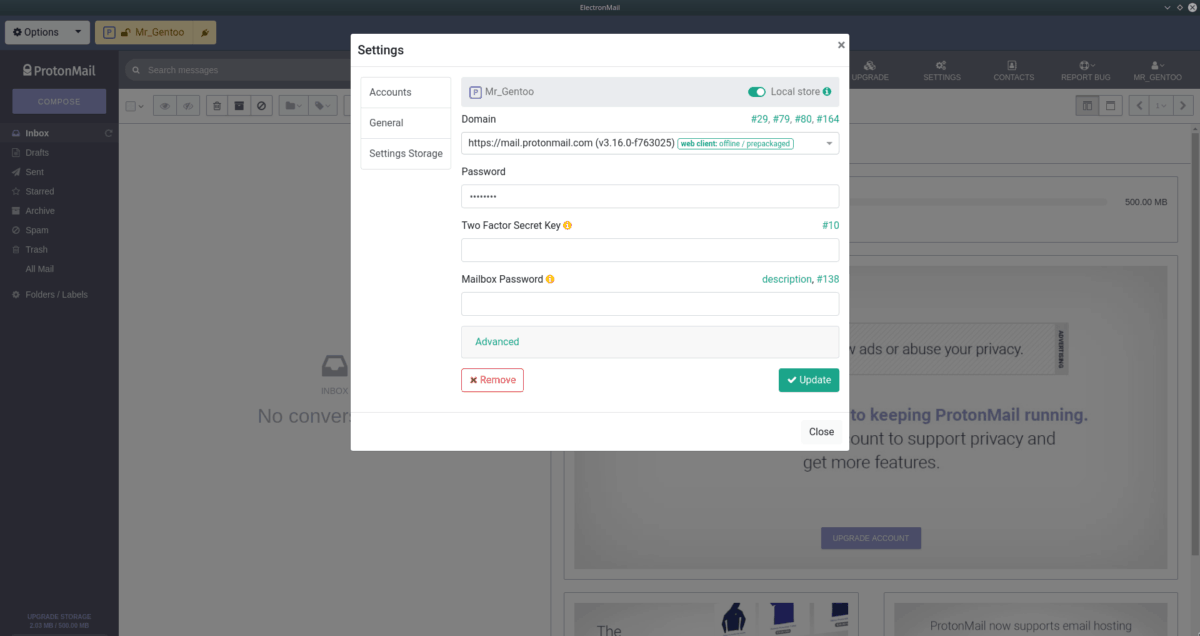
שלב 3: לחץ על "דומיין" ובחר דומיין מהרשימה. אם אתה משתמש ב- Tor, בחר באפשרות "בצל."
שלב 4: לאחר הוספת חשבונך, לחץ על כפתור "סגור".
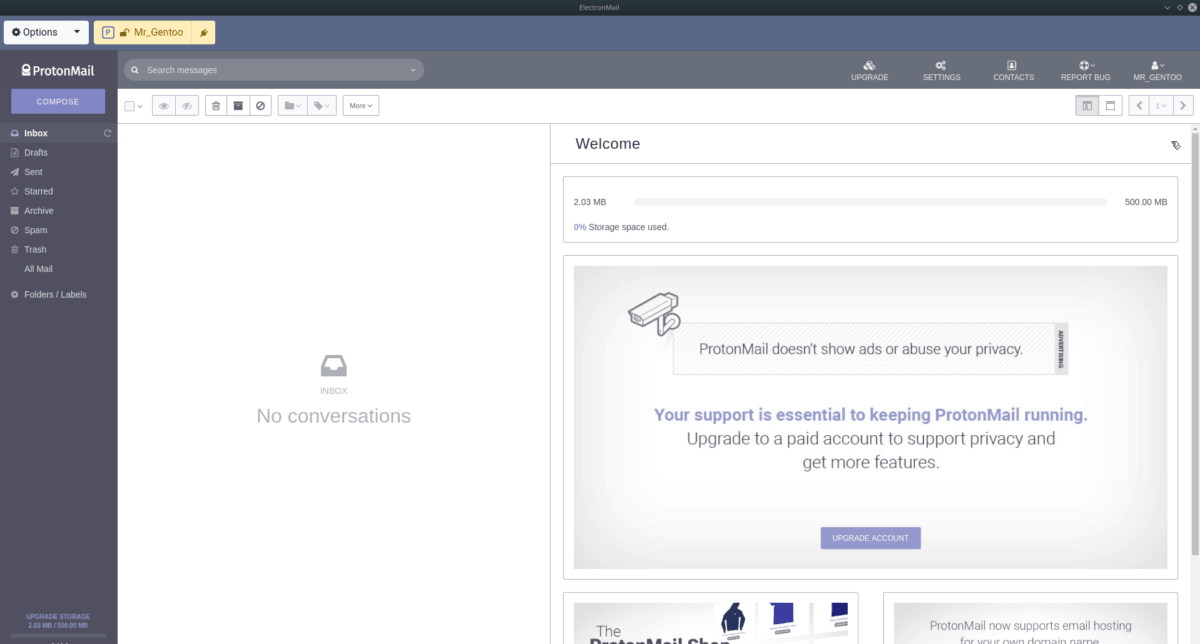
ברגע שנוסח שם משתמש ל- ElectronMail, ProtonMail שלך יטען, ותהיה לך גישה לפרוטונמייל שלך בשולחן העבודה של לינוקס דרך ElectronMail!












הערות